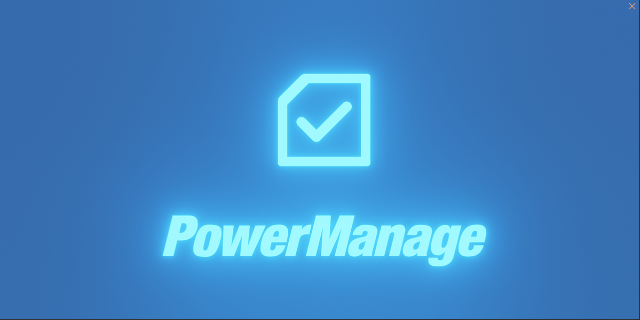Blenderにアドオンを追加していくと、使わないアドオンが出てきたり、有効になっているアドオンのタブが多すぎて探すのが面倒くさくなってしまいます。
しかし、BlenderアドオンPowermanageを使えば、使わないアドオンの有効・無効を素早く切り替え、必要なアドオン数だけを管理することが出来ます。
BlenderアドオンPowermanage
こちらは有料のアドオンとなっており、現在価格は$10程となっています。
このアドオンは、他のインストール済みアドオンを有効・無効どちらかにすばやく切り替えることができます。
また、プリセットを作成することによって、多数のアドオンをまとめたプリセットを複数作って切り替えることが可能です。
Powermanageアドオンをインストール
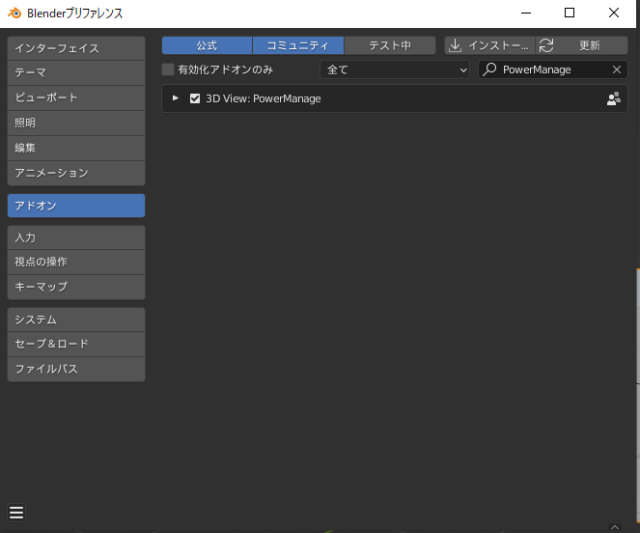
Blenderのプリファレンスを開き、ダウンロードしたZIPファイルをインストールします。
画像右上のインストールをクリックしファイルを選んで下さい。
インストール後の設定

画像内のPanel Categoryの名前を変えることでタブに表示される名前を変更することが可能です。※下の画像参考
デフォルトではPowerSaveとなているので、ここではアドオン名であるpowermanageに変更しました。
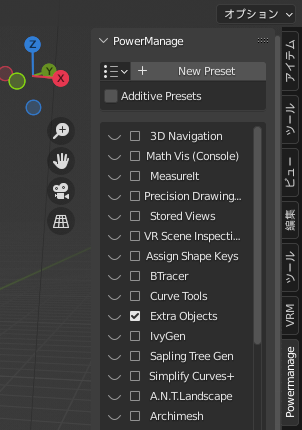
powermanageに名前を変更すると画像内右下のタブの名前がPowerSaveからpowermanageに変わっていることが確認できていますね。
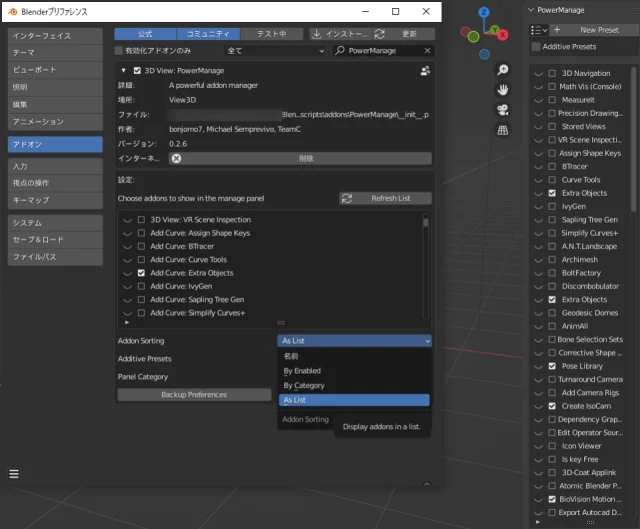
設定項目のChoose addons to show in the manage panel右側の「Refresh List」をクリックすることでインストール済みのアドオンが読み込まれます。
設定項目のPanel Categoryでは、パネルを開いた際の複数アドオンの見え方を変更できます。
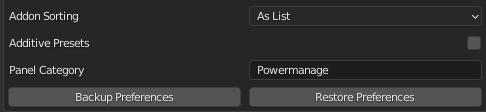
画像下の「Backup up Preferences」クリックで設定保存データをファイル形式で保存できます。
また「Restore Preferences」クリックで保存データから設定を読み込みます。
プリセットの設定
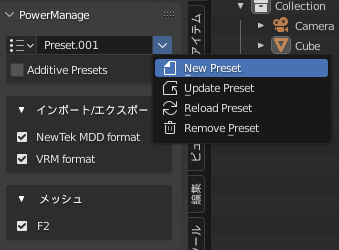
New Presetを選択後、保存したいアドオンにチェックを入れてUpdate Presetを選択するとプリセットが一つ保存されます。(名前も変更可能)
プリセット読み込みはReload Preset
プリセット削除はRemove Preset
最後に
アドオンが多くなってくると管理するのも使いたい時にすぐに使いずらいことがあるので「powermanage」は便利なアドオンです。
アドオンを確認し見返すことで、いらないアドオンを削除するきっかけにもなると思います。
導入するか迷う方は一度使ってみることをお勧めします!